 8 tính năng ẩn thật hấp dẫn trong Windows 7 8 tính năng ẩn thật hấp dẫn trong Windows 7
Windows 7 đã rất thành công so với các bậc tiền bối nhờ những ứng dụng phần mềm hấp dẫn được tích hợp vào sẵn trong Windows. Nhưng có một vài tính năng đã bị Microsoft giấu đi, dưới đây là các cách sử dụng những ứng dụng độc đáo đó trong Windows 7.
1. God Mode
Đúng như tên gọi của nó, GodMode tạo ra một nơi chứa tất cả các tính năng tùy chỉnh có trên Windows 7, tổng hợp tại cùng một cửa sổ và được trình bày khá dễ hiểu.
Để bật tính năng này các bạn tạo một thư mục mới ở bất kì đâu và đặt tên cho nó như sau:
GodMode.{ED7BA470-8E54-465E-825C-99712043E01C}.
Biểu tượng của Folder sẽ thay đổi vào bạn có thể truy cập vào đó và tận hưởng cảm giác nắm mọi quyền điều khiển Windows trong tay.
2. Máy tính với các chức năng nâng cao
Chiếc máy tính bỏ túi đi kèm Windows 7 trông bề ngoài có vẻ như không có gì thay đổi so với các phiên bản Windows trước, nhưng thực chất nó có thêm một vài tính năng nâng cao mà bạn sẽ tìm thấy trong mục View của Calculator, bao gồm tính toán chuyển đổi các đơn vị đo (nhiệt độ, trọng lượng, diện tích, và 8 loại đại lượng khác), tính toán ngày tháng, và thậm chí còn có thể lập bảng thống kê chi tiêu gia đình. Toàn bộ thông tin sẽ được lưu trữ khi mà Calculator vẫn còn bật.
3. WordPad đọc được nhiều định dạng hơn
Chương trình WordPad đính kèm với Windows các phiên bản trước đều chỉ có khả năng đọc và chỉnh sửa một số file Text đơn thuần như RTF (Rich Text Format) hay TXT (Plain text). Nhưng trong Windows 7, WordPad còn làm được nhiều hơn thế.

Mặc dù WordPad vẫn chưa thể đọc được file .doc của Microsoft Word 2003 trở về trước, nhưng bạn lại mở được các file .docx của Microsoft Word 2007 và 2010. Tất nhiên, WordPad sẽ không đọc được những chỗ trình bày phức tạp với nhiều hiệu ứng, và cảnh báo điều này cho bạn khi mở file .docx. Không chỉ vậy, WordPad còn có thể đọc tốt các file .ODT (những định dạng được sử dụng trong chương trình OpenOffice nổi tiếng).
4. Sử dụng tính năng Reliability Monitor
Reliability Monitor là một công cụ lưu giữ tất cả các lỗi về hệ thống, từ các lỗi màn hình xanh (BSOD), đến những chương trình bịCrash trong quá trình sử dụng đều được ghi lại đầy đủ theo thời gian. Khi máy tính của bạn hoạt động kém ổn định hơn trước, thì đây là lúc bạn cần mở Realiability Monitor History để kiểm tra xem những ứng dụng nào đã gây mất ổn định hệ thống và tìm cách xử lý.
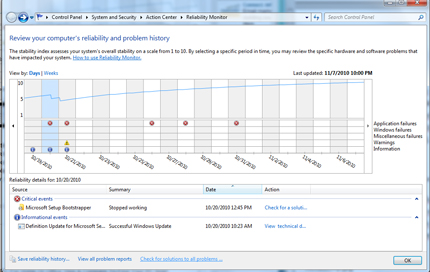
Nếu máy bạn có trục trặc nhỏ khi làm một vấn đề gì đó và cần đến sự giúp đỡ từ bên ngoài, nhưng lại quá khó để diễn tả cho họ biết những gì mà bạn làm, vậy thì Problem Steps Recorder là một giải pháp.
Để mở Problem Steps Recorder, các bạn bấm Start và gõ psr, sau đó ấn Enter.
Chương trình hiện lên, bạn bấm Start Record để bắt đầu. Mỗi lần bạn click hay bấm một nút mang tính điều khiển như Enter hay Esc…Problem Steps Recorder sẽ chụp hình lại thời điểm đó kèm theo lời chú thích cho việc bạn làm trên mỗi hình và lưu lại dưới dạng file.mht, cho phép xem trên bất cứ trình duyệt internet nào.
6. Thông báo về việc tiêu thụ điện của Windows 7
Nếu gặp phải vấn đề về tiêu thụ điện của máy tính (điển hình là laptop hết pin nhanh) thì lúc này bạn cần xem qua bản báo cáo sử dụng điện của Windows 7.
Để lấy bản báo cáo trên, bạn làm theo các bước sau:
Mở Start trên menu gõ cmd, chuột phải lên icon Cmd.exe, chọn Run as administrator.
Trên cửa sổ cmd các bạn gõ dòng lệnh powercfg energy rồi bấm enter và chờ trong 1 phút để máy tính toán và ghi ra báo cáo.
Để xem được bản báo cáo bạn vào thư mục C:\Windows\system32 và tìm mở file Energy-report.html.
7. Ghim Folder vào Taskbar
Chức năng ghim 1 chương trình hay sử dụng lên taskbar là một công cụ hấp dẫn của Windows 7, bạn có thể ghim bất cứ chương trình ưa thích nào bằng cách chuột phải vào icon và chọn Pin to Taskbar. Nhưng bạn lại không thể làm được với một Folder bất kì. Để có thể đưa một Folder bất kì xuống Taskbar, bạn có thể dùng phương pháp kéo thả Folder đó vào vùng trống trên thanh Taskbar và thả ra, vậy là bạn đã ghim được một Folder lên Taskbar.
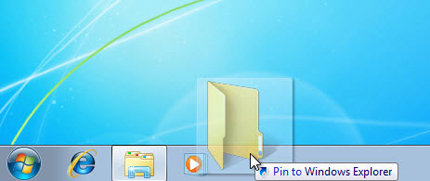
8. Xóa các file một cách triệt để (không thể khôi phục)
Khi bạn xóa dữ liệu trên máy tính (kể cả xóa trong thùng rác) thì phần dữ liệu đó được lưu trên đĩa cứng và chỉ mất đi khi có một phần dữ liệu khác được ghi đè lên phần vừa bị xóa, lúc đó dữ liệu mà bạn xóa đi mới chính thức được xóa hoàn toàn. Nhờ vậy mà các công cụ khôi phục File đã ra đời nhằm tận dụng tính chất này để cứu dữ liệu.
Nhưng ngược lại nếu bạn đang có một số tài liệu bí mật và không muốn người khác xem được, thì việc chỉ xóa khỏi máy tính là chưa đủ. Bạn cần đến chức năng ghi dữ liệu lên toàn bộ bề mặt đĩa của Windows để chống khôi phục.
Có một ứng dụng đi kèm với Windows 7 (thậm chí là cả XP và Vista) đủ khả năng làm việc này. Nó sẽ ghi đè lên toàn bộ bề mặt đĩa cứng và những dữ liệu còn lưu trên đó sẽ thực sự bị xóa.
Để chạy ứng dụng này, bạn chạy command prompt bằng cách bấm Start gõ cmd, sau đó ấn enter. Trên cửa sổ cmd gõ dòng lệnh: cipher /w với X là tên ổ đĩa bạn muốn chống khôi phục. Quá trình này sẽ tốn khá nhiều thời gian nếu như ổ của bạn còn trống nhiều. với X là tên ổ đĩa bạn muốn chống khôi phục. Quá trình này sẽ tốn khá nhiều thời gian nếu như ổ của bạn còn trống nhiều.

(Theo GameK)
 Họ Tên :Nguyễn Thị Thu Hằng Họ Tên :Nguyễn Thị Thu Hằng
chức vụ: mod nhịp sống sinh viên
yh:onlyyou_ui_ngoca; Email :nguyenhangktqb@gmail.com
CẦN 1 BÀN TAY NÍU GIỮ 1 BÀN TAY ,CẦN VÔ IU ĐEM XOAY MÌNH BỚT VẮNG ,CẦN A ĐẾN VS NỤ CƯỜI TƯƠI NẮNG......
|
|